使用Plotly Express製作動畫資料視覺化
動畫資料視覺化現已成為資料分析的重要工具,因為它提供了一種清晰而動態的方式來探索隨時間推移的趨勢和模式。藉助名為Plotly Express的Python庫,可以輕鬆直觀地建立這些視覺化效果,並提供用於建立互動式繪圖的高階介面。
在本文中,我們將討論如何使用Plotly Express進行動畫資料視覺化。
動畫在資料視覺化中的強大功能
動畫資料視覺化將資料講故事提升到了一個全新的水平。透過向視覺化效果新增運動和基於時間的過渡,我們可以發現靜態表示中可能錯過的模式、趨勢和關係。動畫有助於吸引觀眾,引導他們的注意力,並增強他們對複雜資料集的理解。
Plotly Express
Plotly Express建立在Plotly庫之上,提供了一個直觀且簡化的介面,用於建立動畫資料視覺化效果。憑藉其廣泛的文件和大量內建資料集,Plotly Express 使原型設計和試驗不同的視覺化效果變得容易。
使用Plotly Express進行動畫資料視覺化
使用Plotly Express建立動畫資料視覺化是一個簡單直接的過程。
準備資料
在深入建立動畫視覺化效果之前,務必準備好資料。Plotly Express支援各種資料格式,包括CSV、Excel和Pandas DataFrame。載入資料後,可以對其進行清理、轉換和過濾,以提取相關的見解。
建立動畫視覺化效果
Plotly Express 提供各種動畫繪圖型別,使使用者可以選擇最適合其資料的視覺化效果。讓我們看一下使用 Plotly Express 建立動畫散點圖的步驟:
步驟1 - 安裝 Plotly 和 Plotly Express:首先安裝必要的庫。可以使用 pip 安裝 Plotly 和 Plotly Express。
步驟2 - 匯入所需的庫:在您的 Python 指令碼或 Jupyter Notebook 中,匯入必要的庫,例如 pandas 和 plotly.express。
步驟3 - 載入您的資料:將您的資料讀取到 pandas DataFrame 中。確保您的資料包含一個代表將隨時間視覺化的值的列。
步驟4 - 建立動畫繪圖:使用 Plotly Express 中的 scatter 函式建立動畫散點圖。使用 animation_frame 引數指定基於時間的列。
步驟5 - 自定義繪圖(可選):您可以自定義繪圖的各個方面,例如標題、軸標籤、顏色和標記。使用 update_layout 方法修改佈局,並使用 update_traces 方法自定義各個軌跡。
步驟6 - 顯示繪圖:最後,使用 show 方法顯示動畫繪圖。
以下是使用 plotly express 對 tips 資料集進行動畫資料視覺化的程式。
示例
import plotly.express as px # Step 1: Install Plotly and Plotly Express (if not already installed) # Step 2: Import the required libraries # Step 3: Load the inbuilt dataset df = px.data.tips() # Step 4: Create an animated plot fig = px.scatter(df, x='total_bill', y='tip', animation_frame='size', size='size', color='sex', hover_name='day', log_x=False, log_y=False, range_x=[0, 60], range_y=[0, 12]) fig.update_traces(marker=dict(line=dict(width=1, color='white'))) # Step 6: Show the plot fig.show()
輸出

自定義和互動
Plotly Express 的一個顯著優勢在於它在自定義視覺化方面的靈活性。使用者可以調整各種元素,包括標題、軸標籤、顏色、字型和模板,以匹配其所需的樣式和品牌。此外,觀看者可以與動畫視覺化效果進行互動,放大、平移和即時探索資料。
示例
import plotly.express as px
# Step 1: Install Plotly and Plotly Express (if not already installed)
# Step 2: Import the required libraries
# Step 3: Load the inbuilt dataset
df = px.data.tips()
# Step 4: Create an animated plot
fig = px.scatter(df, x='total_bill', y='tip', animation_frame='size',
size='size', color='sex', hover_name='day',
log_x=False, log_y=False, range_x=[0, 60], range_y=[0, 12])
# Step 5: Customize the plot (optional)
fig.update_layout(title='Animated Data Visualization', xaxis_title='Total Bill',
yaxis_title='Tip Amount', legend_title='Gender',
font=dict(family='Arial', size=12),
width=800, height=500,
hoverlabel=dict(font_family='Arial', font_size=12),
template='plotly_dark')
fig.update_traces(marker=dict(line=dict(width=1, color='white')))
# Step 6: Show the plot
fig.show()
輸出
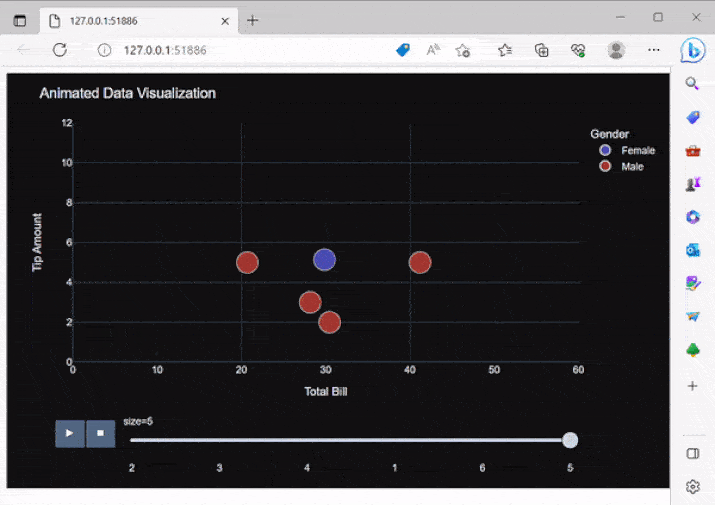
結論
總之,Plotly Express 提供了一個使用者友好且功能豐富的平臺,用於建立引人入勝的動畫資料視覺化效果。透過利用運動和過渡,這些視覺化效果揭示了隱藏的模式和關係,增強了我們對複雜資料集的理解。能夠自定義各種元素允許個性化和視覺上吸引人的簡報。無論分析人口動態、跟蹤經濟趨勢還是視覺化科學實驗,Plotly 都可以進行動畫資料視覺化。
透過本文中的示例程式和討論,我們已經瞭解了 Plotly Express 如何讓我們只需幾行程式碼即可建立引人入勝的動畫視覺化效果。


 資料結構
資料結構 網路
網路 關係資料庫管理系統(RDBMS)
關係資料庫管理系統(RDBMS) 作業系統
作業系統 Java
Java iOS
iOS HTML
HTML CSS
CSS Android
Android Python
Python C語言程式設計
C語言程式設計 C++
C++ C#
C# MongoDB
MongoDB MySQL
MySQL Javascript
Javascript PHP
PHP